10 Tipps zur Verbesserung Ihres WordPress-RSS-Feeds
Veröffentlicht: 2021-12-08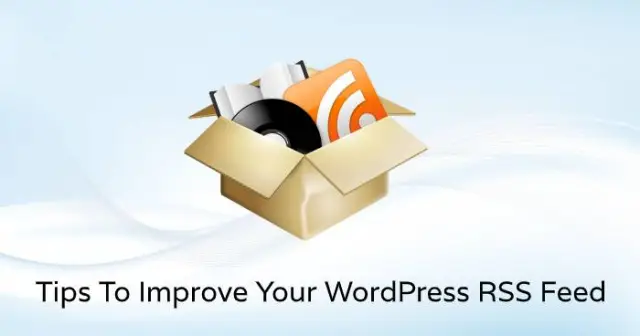
Für eine abonnementbasierte Website ist ein RSS-Feed die beliebteste Methode, um die Aufrufe der Website zu erhöhen. Viele Anfänger und Laien wissen nicht, wie sie den WordPress RSS-Feed verbessern können . Daher haben wir in dieser kurzen Lektüre alles für Ihre Lern- und Referenzzwecke aufgenommen.
Ersetzen Sie den vollständigen Artikel durch die Zusammenfassung
Die Benutzer können den gesamten Artikel auf ihrem Feed-Reader lesen. Dies wird sich erheblich auf Conversion-Raten, Seitenaufrufe und Werbeeinnahmen auswirken.
Manchmal sind es die Herausgeber, die beabsichtigen, die Zusammenfassung zu zeigen, die den Betrachter zwingend dazu auffordert, die Website zu besuchen.
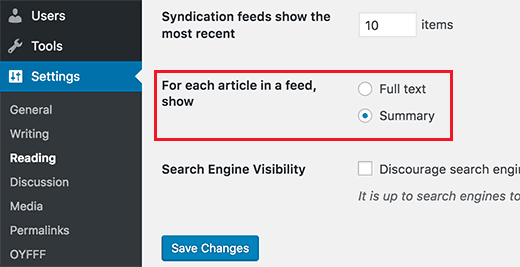
WordPress bietet seinen Benutzern eine integrierte Lösung, mit der sie den WordPress-RSS-Feed verbessern können . Besuchen Sie die Leseseite im Einstellungsmenü des WordPress-Administrators.
Wählen Sie hier die Option „ Für jeden Artikel in einer Feed-Show “ aus. Klicken Sie für den nächsten Schritt auf die Zusammenfassungsoption und wählen Sie dann zum Speichern Ihrer Einstellungen die Schaltfläche Änderungen speichern.
Ein Benutzer kann auch die Anzahl der anzuzeigenden Posts von derselben Einstellungsoptionsseite aus steuern.
Fügen Sie ein ausgewähltes Bild hinzu
Standardmäßig werden die im Beitrag vorgestellten Bilder von WordPress nicht zum RSS-Feed hinzugefügt. Wenn Sie Feed-Reader-Plugins von externen oder Drittanbietern verwenden, tun sie dies möglicherweise, aber es muss überprüft werden.
Wenn Sie kein optimiertes Plugin verwenden, das diese Aufgabe für Sie erledigt, müssen Sie dasselbe codieren. Fügen Sie im seitenspezifischen Plugin oder in der function.php-Datei des Themes den folgenden Code hinzu.
Funktion rss_post_thumbnail($content) {
globaler $post;
if(has_post_thumbnail($post->ID)) {
$inhalt = '<p>' . get_the_post_thumbnail($post->ID) .
'</p>' . get_the_content();
}
gib $inhalt zurück;
}
add_filter('the_excerpt_rss', 'rss_post_thumbnail');
add_filter('the_content_feed', 'rss_post_thumbnail');
Wenn Sie diesen Code hinzufügen, wird sichergestellt, dass das vorgestellte Bild in einem Absatz vor dem Inhalt des Beitrags angezeigt wird.
Inhalt vor/nach dem Beitrag hinzufügen
Das Hinzufügen von Inhalten am Anfang oder Ende des Beitrags in Ihren RSS-Feeds trägt wesentlich zu Ihrem Ziel bei, nämlich die Verbesserung des WordPress-RSS-Feeds.
Das geht ganz einfach mit Hilfe eines Plugins. Sie können entsprechend Ihrer Website-Anforderung nach einem effizienten Plugin im WordPress-Verzeichnis suchen.
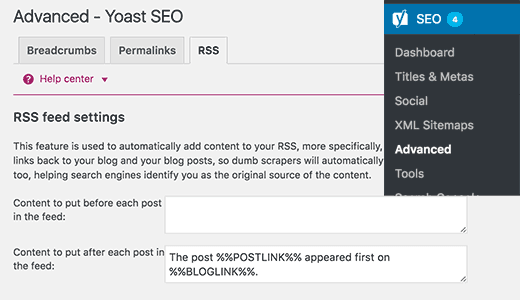
Dadurch werden Ihre Inhalte von Suchmaschinen als Originalquelle erkannt und Sie sind auch vor Content Scrapern geschützt.
Fügen Sie benutzerdefinierte Beitragstypen hinzu
Je nach Zweck verwenden verschiedene Websites benutzerdefinierte Beitragstypen, um Inhalte wie Rezensionen, Rezepte und andere anzuzeigen. In WordPress wird jedem benutzerdefinierten Beitragstyp ein eindeutiger RSS-Feed zugewiesen. Im Haupt-RSS-Feed werden jedoch nur „Beiträge“ angezeigt.
Um benutzerdefinierte Post-Typen anzuzeigen, fügen Sie den folgenden Code im Trotz-spezifischen Plugin oder in der function.php-Datei des Themes hinzu.
Funktion myfeed_request($qv) {if (isset($qv['feed']) && !isset($qv['post_type']))$qv['post_type'] = array('post', reviews', Rezepte');gib $qv zurück;}add_filter('request', 'myfeed_request');
Wie Sie bemerkt haben, haben wir im obigen Code Rezensionen und Rezepte als die beiden benutzerdefinierten Beitragstypen hinzugefügt. Bitte ersetzen Sie sie durch Ihre tatsächlichen Typen, damit Sie die gewünschten Ergebnisse erhalten. Alles andere als die Namen erfordert keine Änderung.
Per E-Mail abonnieren
Ein Feed-Reader ist nicht die Präferenz aller Leser, da einige von ihnen beabsichtigen, sich per E-Mail zu abonnieren. Wenn Sie sicherstellen, dass sie die E-Mails bequem abonnieren können, kann dies Ihnen helfen, den WordPress-RSS-Feed zu verbessern. 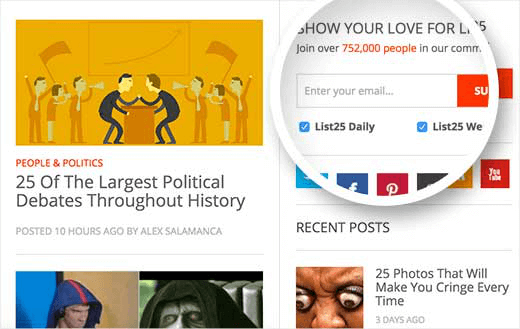
Es gibt einfache und mehrere Möglichkeiten, dies zu tun. Die RSS-zu-E-Mail-Option wird von allen gängigen E-Mail-Marketing-Dienstleistern bereitgestellt. Indirekt ermöglichen Sie ihnen, Ihre Website auf neue Inhalte zu überprüfen und diese dann an den Abonnenten zu senden.
Abonnement für Kategorien
Es gibt einen separaten RSS-Feed für jede Kategorie auf einer WordPress-Site. Auf diese Weise können Benutzer eine bestimmte Kategorie abonnieren, die sie interessiert.
Die meisten Benutzer sind sich dessen nicht bewusst und dies ist der größte Fehler ihrerseits. Wenn es Ihnen gelingt, Abonnementschaltflächen mit Links zu Kategorie-RSS-Feeds hinzuzufügen, wird es für sie einfacher sein.
Auf diese Weise können sie Ihre Website erneut besuchen, wenn es ein Update zum Inhalt einer bestimmten Kategorie gibt.
Abonnement für Autoren
Ihr Publikum wird daran interessiert sein, die Blogs seiner Lieblingsblogs zu abonnieren, wenn Sie einen Multi-Autoren-Blog betreiben. Auch hier gibt es einen separaten RSS-Feed, genau wie bei benutzerdefinierten Beitragstypen und Kategorien.

Sie können einen großen Unterschied machen, indem Sie den Benutzern ermöglichen, ihre Autoren zu abonnieren. Dies hilft Ihnen auch dabei, die besten und schlechtesten Autoren Ihrer Website zu analysieren. Daher können Sie auch den Inhalt der Website gemäß den Erwartungen des Publikums verwalten.
Verwenden Sie die Taktik zum Anzeigen und Ausblenden von Inhalten
Dies ist eine der wichtigsten Taktiken zur Verbesserung des WordPress-RSS-Feeds. Sie können festlegen, dass bestimmte Inhalte nur den Benutzern angezeigt werden, die Ihren Feed abonniert haben. Und umgekehrt verstecken Sie bestimmte Inhalte für die Benutzer, die den Feed nicht abonniert haben.
Dies beeinflusst die Benutzer direkt, sich für ein Abonnement zu entscheiden, damit sie die notwendigen Informationen erhalten, die für sie wichtig oder von Interesse sind.
Im WordPress-Verzeichnis finden Sie ganz einfach Plugins, die Ihnen bei dieser Aufgabe helfen. Manchmal müssen Sie bei bestimmten Plugins an bestimmten Stellen Shortcodes eingeben, also überprüfen Sie das Plugin und lesen Sie die Bewertungen, bevor Sie eines abschließen.
Integration von Social-Media-Icons mit Beiträgen
Das Hinzufügen von Social-Media-Symbolen zum Feed selbst hilft Benutzern, den Inhalt auf verschiedenen Social-Media-Plattformen zu teilen. Der erste Schritt dazu besteht darin, Schaltflächen aus Bildsymbolen zu erstellen, die Sie verwenden möchten. 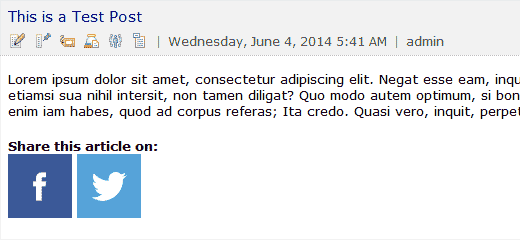
Gehen Sie im Medienmenü auf „Neue Seite hinzufügen“ und fügen Sie die Social-Media-Symbole der gewünschten Handles hinzu.
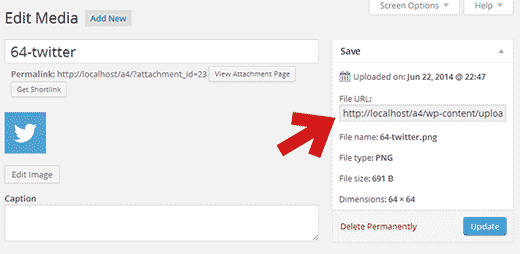
Kopieren Sie nach erfolgreichem Hochladen den Speicherort und speichern Sie ihn in einer Datei. Der nächste Schritt besteht darin, den folgenden Code in das seitenspezifische Plugin oder in die function.php-Datei des Themes einzufügen.
// für den Inhalt des benutzerdefinierten FeedsFunktion wpb_add_feed_content($content) {
// Suchen Sie nach einem vorhandenen angeforderten Feedif(is_feed()) {
// Codierung zum Teilen des Post-Links$permalink_encoded = urlencode(get_permalink());
// Titelerwerb für einen Tweet posten$post_title = get_the_title();
$inhalt .= '<p><a href="http://www.facebook.com/sharer/sharer.php?u=' . $permalink_encoded . '“ title=“Auf Facebook teilen“><img src=“URL der Facebook-Symboldatei kommt hierher“ title=“Auf Facebook teilen“ alt=“Auf Facebook teilen“ width=“64px“ height=“64px“ /></ a>
<a href="http://www.twitter.com/share?&text=". $post_title . '&url=' . $permalink_encoded . '“ title=“Auf Twitter teilen“><img src=“URL der Facebook-Icon-Datei kommt hierher“ title=“Auf Twitter teilen“ alt=“Auf Twitter teilen“ width=“64px“ height=“64px“ /></ a></p>';}gib $inhalt zurück;}
add_filter('the_excerpt_rss', 'wpb_add_feed_content');add_filter('the_content', 'wpb_add_feed_content');
Bitte stellen Sie sicher, dass Sie das Quellattribut durch Ihre eigene spezifische URL ersetzen, da der Code sonst nicht funktioniert.
Verzögerung nach dem Erscheinen
Content-Scraper zielen oft auf den RSS-Feed ab, um Ihre Inhalte abzurufen und auf ihrer Website anzuzeigen. Wenn Sie einen potenziellen Inhalt haben, aber auf einer neuen Website, werden Sie von diesen bestehenden leistungsstarken Websites in den Suchmaschinenergebnissen geschlagen.
Die einzige Lösung für dieses Problem besteht darin, das Erscheinen des Beitrags zu verzögern. Durch diese Methode geben wir der Suchmaschine indirekt ausreichend Zeit, um Ihre Inhalte zu crawlen und zu indexieren.
Der folgende Code muss in das seitenspezifische Plugin oder in die function.php-Datei des Themes kopiert werden, um Änderungen vorzunehmen.
Funktion publish_later_on_feed($where) {
global $wpdb;
if ( is_feed() ) {// Zeitstempel im WP-Format$now = gmdate('Ymd H:i:s');// Wert für warten; + Gerät$warten = '6'; // Ganzzahl
// http://dev.mysql.com/doc/refman/5.0/en/date-and-time-functions.html#function_timestampdiff$device = 'MINUTE'; //MINUTE, STUNDE, TAG, WOCHE, MONAT, JAHR
// SQL-Syntax zum Standard-$where hinzufügen$where .= ” AND TIMESTAMPDIFF($device, $wpdb->posts.post_date_gmt, '$now') > $wait “;}gib $wo zurück;}
add_filter('posts_where','publish_later_on_feed');
Im obigen Code haben wir eine sechsminütige Verzögerung für das Erscheinen hinzugefügt, aber Sie können sie einfach nach Ihren Bedürfnissen ändern.
